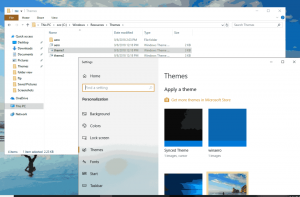Aktivera ballongaviseringar i Windows 10 och inaktivera skålar
Windows 10 kommer med en ny funktion - den visar alla app- och systemmeddelanden som skålar. Borta är ballongaviseringarna som fanns där sedan Windows 2000, du kommer inte att se en enda ballongverktygstips från programvaran du använder! Istället kommer du att se en toast-avisering i Windows 8-stil, som förmodligen kommer att fungera tillsammans med nytt meddelandecenter i Windows 10. Men om du gillar ballongaviseringar och inte är nöjd med rostat bröd, kan du återställa ballongaviseringar tillbaka i Windows 10.
Annons
Windows 10 Pro-användare kan följa denna instruktion:
- Tryck Win + R genvägstangenter samtidigt på tangentbordet för att öppna dialogrutan Kör. Se lista över Win-genvägar och nya globala snabbtangenter i Windows 10.
- Skriv följande i rutan Kör:
gpedit.msc
- Gå till följande sökväg i den vänstra rutan i grupprincipredigeraren:
Användarkonfiguration \ Administrativa mallar \ Startmeny och aktivitetsfält
- Leta upp och ändra följande inställning: Inaktivera visning av ballongaviseringar som skålar.
Ställ in den på Aktiverad enligt nedanstående.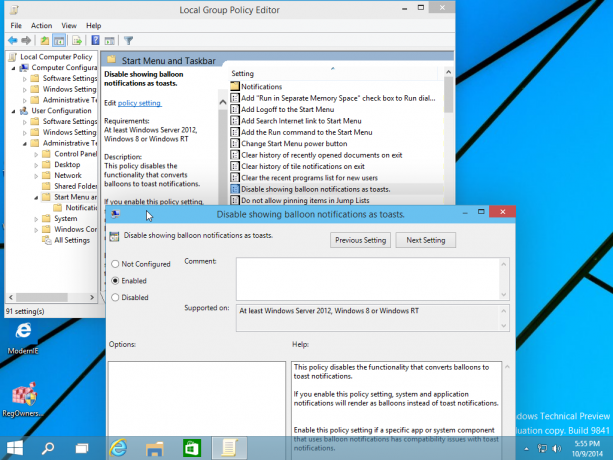
Här är beskrivningstexten för denna inställning:Den här policyn inaktiverar funktionen som konverterar ballonger till aviseringar om rostat bröd. Om du aktiverar den här policyinställningen visas system- och programaviseringar som ballonger istället för aviseringar om rostat bröd. Aktivera den här policyinställningen om en specifik app eller systemkomponent som använder ballongaviseringar har kompatibilitetsproblem med toastaviseringar. Om du inaktiverar eller inte konfigurerar den här policyinställningen kommer alla aviseringar att visas som toastaviseringar.
Det är allt! Starta om din dator och ballongverktygstips kommer att fungera för dig igen. För att testa dem, prova att sätta i ett USB-minne och ta bort det säkert för att se den gamla goda ballongspetsen!